تحقق من الخيط الكامل للدليل لمعرفة كيفية تنزيل وتحديث برنامج تشغيل Samsung Xpress M2876ND لنظام التشغيل Windows 11/10 بسهولة باستخدام طرق متعددة.
بصرف النظر عن الهواتف الذكية ، تقوم علامة Samsung التجارية أيضًا بتصنيع الطابعات والماسحات الضوئية وأجهزة الكمبيوتر المحمولة والأجهزة اللوحية وأجهزة التلفزيون وغيرها من الأجهزة للمستخدمين. هذه واحدة من أكثر العلامات التجارية الإلكترونية الموثوقة التي سيطرت على قلوب الملايين منذ إنشائها.
طابعات Samsung فعالة جدًا وسهلة الاستخدام. هناك العديد من سلاسل الطابعات والإصدارات التي تلبي احتياجات الطباعة المحددة للمستخدمين. من الطابعات المنزلية الصغيرة التي تطبع صفحتين في وقت واحد إلى طابعات المكاتب الكبيرة التي تطبع مئات الصفحات في وقت واحد ، يمكنك الحصول على مجموعة متنوعة من البدائل للاختيار من بينها وفقًا لاختيارك.
إحدى هذه الطابعات هي Samsung Xpress M2876ND. هذه طابعة متوسطة الحجم مثالية لمتطلبات المكاتب العادية. ومع ذلك ، لاستخدام الطابعة بشكل مثالي ، فأنت بحاجة إلى تنزيل وتحديث برامج تشغيل Samsung Xpress M2876ND على نظام التشغيل Windows 11/10. لهذا ، تحتاج إلى الاستعانة ببعض الأساليب. سنقوم بإدراج وشرح هذه الطرق بمساعدة هذا الدليل.
كيفية تنزيل تعريف Samsung Xpress M2876ND لنظام التشغيل Windows؟
فيما يلي ثلاث طرق تسمح لك بتنفيذ تنزيل وتحديث برامج تشغيل Samsung Xpress M2876ND على نظام Windows. الطريقتان الأوليتان يدويتان والأخيرة تلقائية. لذلك ، إذا كنت تريد تخطي كل المتاعب ، فانتقل إلى الطريقة الأخيرة على الفور. الباقي متروك لك.
الطريقة الأولى: قم بزيارة صفحة الدعم الرسمية للسائقين
إحدى الطرق الأكثر موثوقية لتنزيل أي برنامج تشغيل وتحديثه هي زيارة صفحة الدعم على موقع الشركة المصنعة على الويب. ومع ذلك ، منذ فترة ، استعانت Samsung بمصادر خارجية لخدمات الدعم للطابعات والماسحات الضوئية والعديد من الأجهزة الأخرى لشركة HP. وبالتالي ، لتنفيذ تنزيل وتحديث برامج تشغيل الماسح الضوئي Samsung Xpress M2876ND ، تحتاج إلى زيارة الموقع الرسمي لـ HP واستخدام صفحة الدعم الخاصة بها لنفسه.
القول أسهل من الفعل. ومن ثم ، فإننا نقدم إجراءً مفصلاً أدناه لاستخدام صفحة دعم HP والحصول على برنامج التشغيل المطلوب لطابعة Samsung:
- قم بزيارة الموقع الرسمي لـ HP للبدأ.
- حرك مؤشر الماوس فوق يدعم القائمة ، وانقر فوق البرمجيات والسائقين تحت حل المشاكل فئة.

- انقر فوق فئة الجهاز المسماة طابعة.

- في قسم البحث ، اكتب M2876ND، وانقر فوق اقتراح المنتج الأول الذي يظهر.
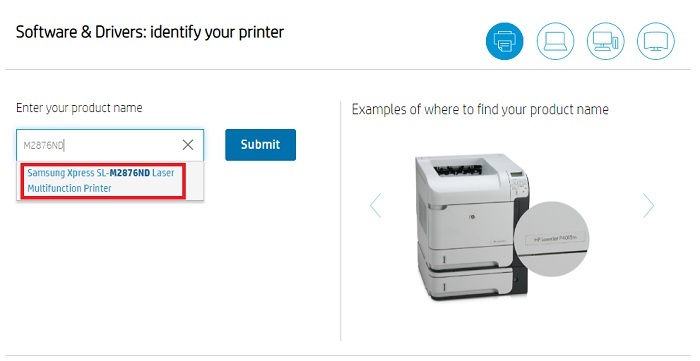
- في الصفحة التالية ، انقر فوق الخيار الذي يوضح اختر نظام تشغيل مختلفًا.
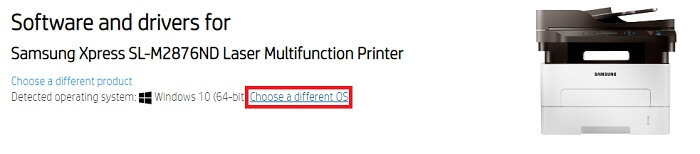
- من النافذة المنبثقة ، حدد نظام التشغيل التي يستخدمها جهازك وانقر فوق تغيير. (تخطي هذه الخطوة إذا كان نظام التشغيل المكتشف صحيحًا)
- انقر فوق كل السائقين لتوسيع نفسه. وبالمثل ، قم بتوسيع كل الفئات الأخرى.
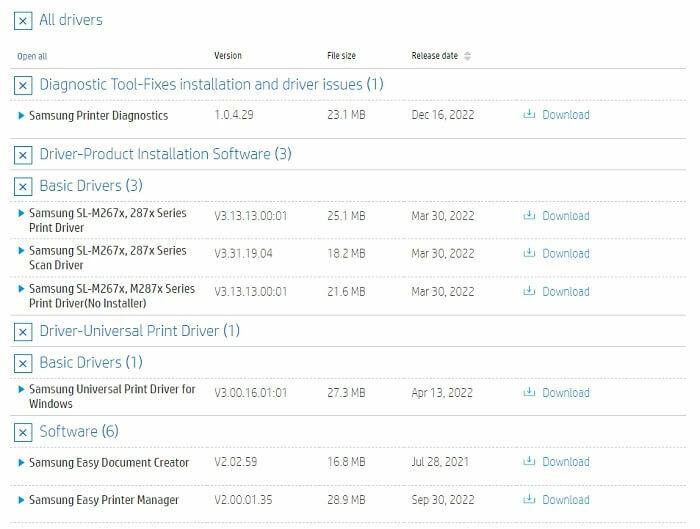
- من قائمة السائقين التي تظهر ، تحميل تلك التي تريد تثبيتها.
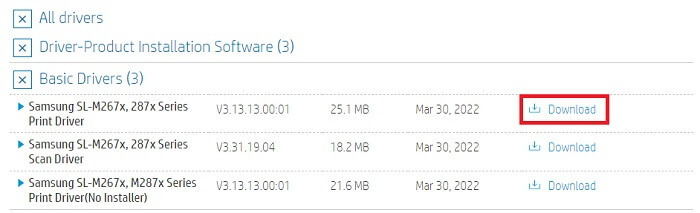
- عند اكتمال التنزيل ، افتح مجلد التنزيلات وقم بتشغيل الملف الذي تم تنزيله. قم بتثبيت برنامج التشغيل باستخدام ملف التعليمات التي تظهر على الشاشة التي تظهر.
- أعد تشغيل النظام عند تثبيت برنامج التشغيل.
لذلك ، هذه هي الطريقة التي يمكنك بها تنفيذ تنزيل برنامج Samsung M2876ND مجانًا والتثبيت اليدوي لنفسه. إذا لم تتمكن من استخدام الحل أعلاه ، يمكنك تجربة الحل التالي.
اقرأ أيضًا: تحميل تعريف Samsung M2020W للكمبيوتر الشخصي [بسهولة]
الطريقة 2: اطلب المساعدة من إدارة الأجهزة
هناك حل آخر قابل للتطبيق ولكن يدويًا يساعدك على تنزيل برنامج تشغيل Samsung Xpress M2876ND وتحديثه وهو استخدام إدارة الأجهزة. تمامًا مثل اسمه ، يعد Device Manager أداة مساعدة متقدمة ، مدمجة مع كل جهاز يعمل بنظام Windows ، تتيح لك التحكم في جميع الأجهزة المتصلة بنظامك. يمكن للأداة إدارة كل من الأجهزة الداخلية والخارجية نيابة عنك. اتبع الخطوات أدناه لفهم كيف يمكنك استخدام Device Manager لتحديث برامج تشغيل Samsung Xpress M2876ND:
- أولاً ، اضغط على مجموعة فوز +أزرار X لإظهار ملف يبدأ القائمة ، وانقر فوق مدير الجهاز لتشغيل الأداة.

- انتظر لحظة حتى تظهر الأداة. انقر نقرًا مزدوجًا فوق جميع الفئات المرتبطة بـ طابعة أو طباعة.

- في واحدة على الأقل من هذه الفئات ، ستجد ملف طابعة الماسح الضوئي Samsung Xpress M2876ND. انقر بزر الماوس الأيمن فوق نفسه وانقر فوق تحديث السائق المضي قدما.
- قد تواجه نافذة منبثقة تطلب منك تحديد نوع تنزيل برنامج التشغيل. انقر فوق ابحث تلقائيًا عن تحديثات برنامج التشغيل المضي قدما.

- ستبحث الأداة المساعدة عن التحديثات ، وستتلقى المساعدة من الإرشادات التي تظهر على الشاشة والتي تتبع تثبيت السائق.
- أعد تشغيل الجهاز عند تثبيت التحديث.
هذه طريقة يدوية أخرى تسمح لك بتنفيذ تنزيل وتحديث برامج تشغيل Samsung Xpress M2876ND. ومع ذلك ، قد لا تتمكن من تحديث محرك الأقراص باستخدام الطرق بسبب الخطوات المعقدة. اتبع الحل التالي التلقائي لتسهيل الأمر.
اقرأ أيضًا: تنزيل وتحديث برامج تشغيل USB من Samsung لنظام التشغيل Windows 11/10
الطريقة الثالثة: تحديث برنامج التشغيل تلقائيًا
الطريقة الأخيرة والأخيرة لتحديث برنامج تشغيل Samsung Xpress M2876ND هي استخدام حل تلقائي يسمى Bit Driver Updater. هذه الأداة مذهلة للغاية وتقدم بعضًا من أفضل الميزات بخلاف تحديثات برنامج التشغيل الأصلي. بمساعدة الأداة ، تحصل على بديلين لتحديث برنامج التشغيل. يمكنك إما تنزيل برنامج التشغيل وتحديثه على الفور أو جدولة ذلك للفترة المطلوبة.
بالإضافة إلى ذلك ، يعد Bit Driver Updater أحد أكثر برامج تحديث برامج التشغيل تقدمًا لنظام التشغيل Windows. توفر الأداة خيارات النسخ الاحتياطي والاستعادة لك. يمكنك إنشاء نسخة احتياطية لأي أو كل برامج التشغيل واستعادتها أو مشاركتها عند الضرورة. هذه الخيارات مفيدة جدًا للمستخدمين في حالة فشل أي برنامج تشغيل أو تلفه.
باستخدام Bit Driver Updater ، يمكنك الوصول إلى وظائف متعددة. يمكنك أيضًا تجاهل تحديثات برنامج التشغيل لأي جهاز إذا لزم الأمر. تتيح واجهة المستخدم متعددة اللغات للبرنامج للمستخدمين من جميع المواقع الجغرافية استخدام الأداة بلغتهم الأم. تدعم الأداة لغات مثل الألمانية والإنجليزية والفرنسية والهولندية واليابانية وغيرها الكثير.
إليك أفضل جزء في البرنامج ، فهو يقدم لك فقط برامج تشغيل معتمدة من WHQL. هذا يعني أن جميع تحديثات برنامج التشغيل المقدمة لك موثوقة وموثوقة. لا تحتوي تحديثات برنامج التشغيل على أي برامج ضارة مخفية أو حصان طروادة أو فيروسات أو ملفات ضارة أخرى.
هذا ليس كل ما يتعين علينا مشاركته معك حول Bit Driver Updater ولكنك ستكتشف المزيد عند استخدام الأداة. لذلك ، دعونا نلقي نظرة على الإجراء الخاص باستخدام الأداة.
كيفية استخدام محدث برنامج تشغيل Bit لتحديث برنامج تشغيل Samsung Xpress M2876ND؟
سيسمح لك الإجراء أدناه بتنفيذ تنزيل وتحديث برنامج تشغيل Samsung M2876ND مجانًا باستخدام Bit Driver Updater:
- انقر على الزر أدناه ل قم بتنزيل Bit Driver Updater ملف الإعداد.

- عندما يتم تنزيل أداة تثبيت الأداة ، قم بتشغيلها ، واتبع الإرشادات التي تظهر على الشاشة من أجل تثبيت المحدث.
- بعد التثبيت ، قم بتشغيل الأداة ، وانقر فوق تفحص برامج التشغيل زر. سيسمح هذا للجهاز باكتشاف جميع برامج التشغيل القديمة والمكسورة والمفقودة والفاسدة. إذا كان المسح قيد التقدم بالفعل ، فانتظر حتى ينتهي.
- عندما يتوقف الفحص العميق للنظام بحثًا عن برامج التشغيل القديمة وتظهر قائمة برامج التشغيل ، انقر فوق تحديث الجميع زر لتحميل جميع السائقين. بدلاً من ذلك ، يمكنك أيضًا استخدام ملف تحديث الان زر لمتابعة تحديثات برنامج التشغيل الفردية.

- عندما يتم تثبيت برامج التشغيل ، أعد تشغيل النظام.
تنزيل برنامج تشغيل Samsung Xpress M2876ND وتحديثه: ناجح
لذلك ، سننهي هنا العملية الكاملة لكيفية تنزيل وتحديث برامج تشغيل Samsung Xpress M2876ND لنظام التشغيل Windows 10/11. باستخدام أي من هذه الحلول ، يمكنك الحصول على برنامج تشغيل الطابعة المطلوب لجهازك بسهولة. بمجرد تحديث برنامج التشغيل ، لن تواجه أي مشاكل في الطباعة وتشغيل الطابعة / جهاز الماسح الضوئي بشكل مثالي.
قد تكون الطرق اليدوية لتنزيل برنامج التشغيل وتحديثه معقدة بعض الشيء بالنسبة لك. نوصيك باستخدام Bit Driver Updater لأنه يسمح لك بتحديث برنامج تشغيل Samsung Xpress M2876ND بالإضافة إلى كل برنامج تشغيل آخر للجهاز بسهولة تامة. سيؤدي تحديث برامج التشغيل أيضًا إلى زيادة أداء النظام.
إذا كانت لديك أي أسئلة تتعلق بالمدونة ، فيمكنك طرحها في التعليقات أدناه. يمكنك أيضًا تقديم أي اقتراح يتعلق بالمدونة أو صفحة المدونة حسب الاقتضاء. إذا أعجبك هذا المقال ، اشترك في النشرة الإخبارية من الصفحة. أيضا ، تابعنا فيسبوك, تويتر, انستغرام, بينتيريست، و نعرفكم للحصول على مزيد من التحديثات على أدلة مثل تنزيل برنامج التشغيل Samsung Xpress M2876ND.